手机已经成为人们生活中不可或缺的工具,而手机拍照更是我们记录生活点点滴滴的重要方式,在拍摄完美的照片之后,我们常常希望通过添加文字来更好地表达照片背后的故事或情感。如何在手机上为照片添加文字呢?本文将为大家介绍手机照片添加文字的简单教程,让你轻松掌握这个小技巧,让每一张照片都变得更加生动有趣。
手机照片添加文字教程
具体步骤:
1.首先我使用的是魅族手机,这手机自带的图库这个软件。如果没有可在安卓下载(大多手机都有自带的这类编辑图片的软件,操作方法基本大同小异)。
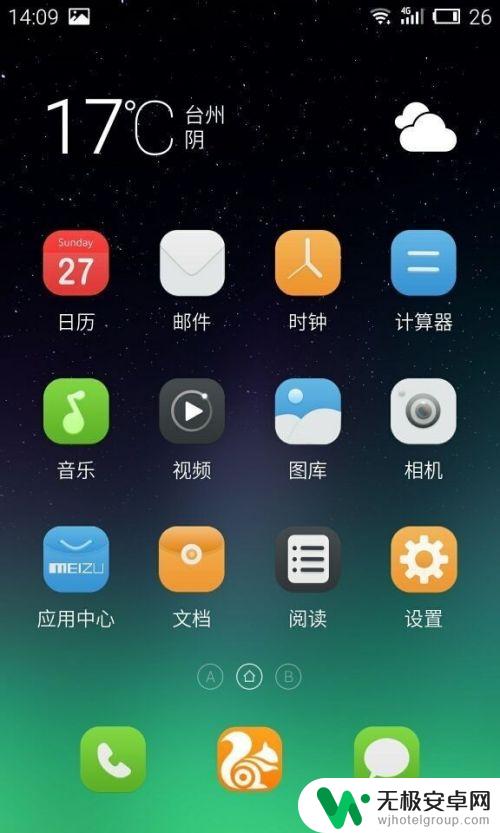
2.进入图库后点击想要编辑的图片,在该图片的界面点击这个三点的更多选项,在这里可以看到标注。
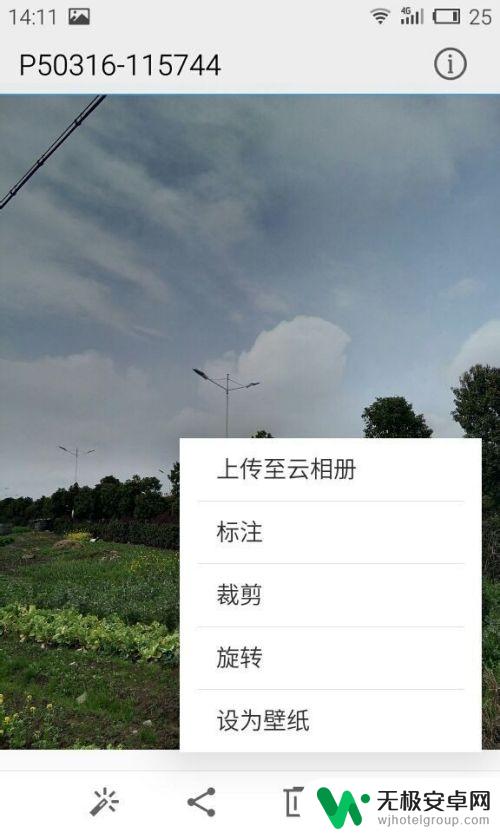
3.点击进入标注,可以看到这里有许多的标注方式。如画画文字形状等,我们选择其中的文字,点击好文字选项后我们点击该图片想要添加文字的位置。
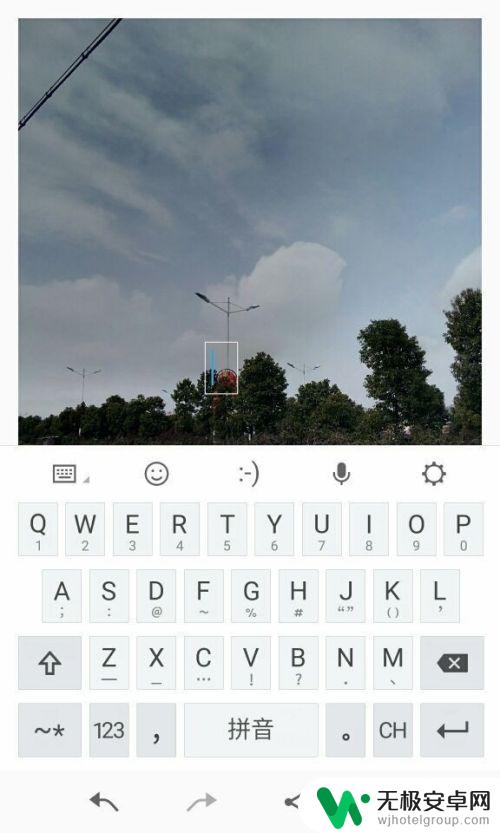
4.图片点击想要添加文字的位置后,会出现输入法,我们打好想要添加的文字后点击图片上生成出的文字。
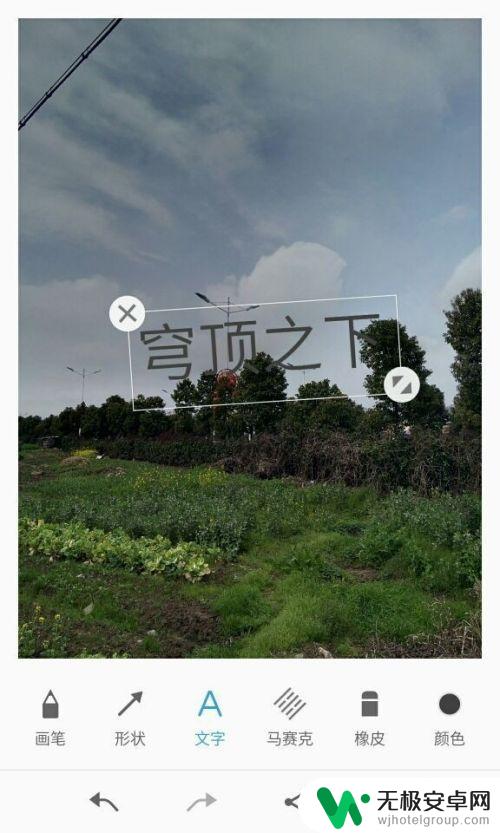
5.我们可以拖拽改变位置,也可改变文字的大小。文字调整完毕后我们点下文字外图片的位置就添加成功了,成功后保存便可。
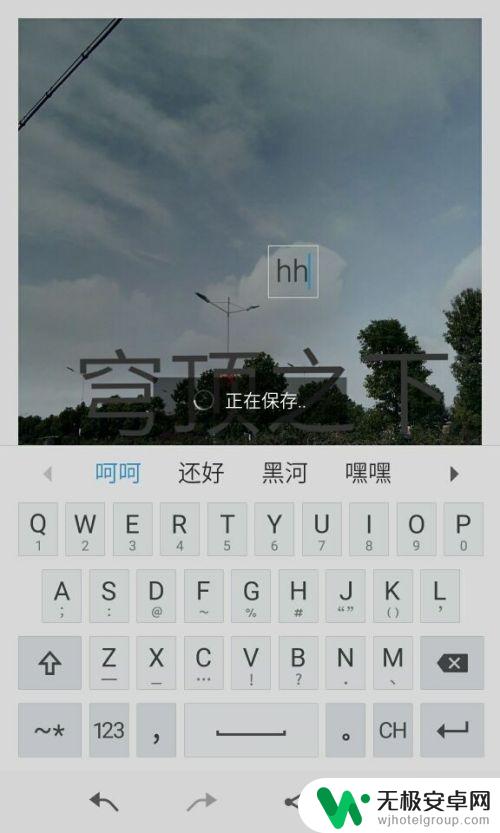
以上就是手机上的照片怎么添加文字的全部内容,有出现这种现象的用户不妨根据以上方法来解决,希望能对大家有所帮助。











